PS如何让图片模糊?
溜溜自学 平面设计 2022-07-13 浏览:639
大家好,我是小溜,有的时候用想把图片设置模糊,却不知道怎么设置,有很多软件都可以完成此效果。今天小溜要和大家讲讲,PS如何让图片模糊的方法,希望能帮助到大家。
想要更深入的了解“PS”可以点击免费试听溜溜自学网课程>>
工具/软件
硬件型号:联想(Lenovo)天逸510S
系统版本:Windows7
所需软件:PS CS5
方法/步骤
第1步
打开PS,在新建中打开一张图片,如下图所示:
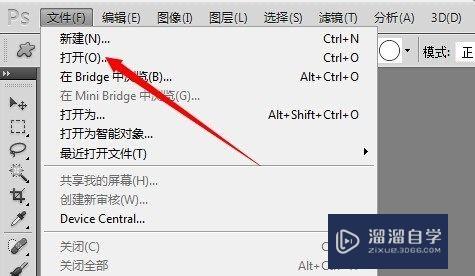
第2步
打开需要模糊的图片,窗口如下图所示:
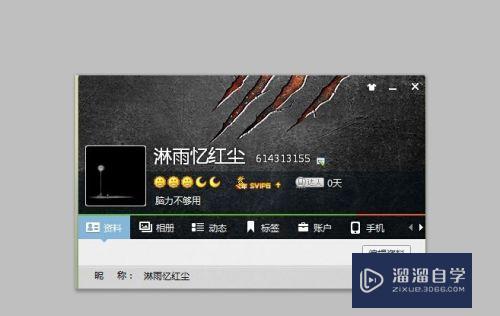
第3步
右键点击模糊工具,然后进入‘模糊工具’,如下图所示:
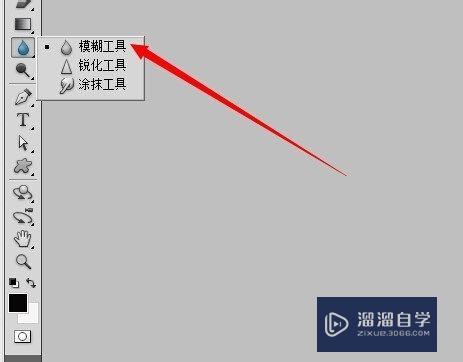
第4步
点击导航下面的小黑点,如下图所示:
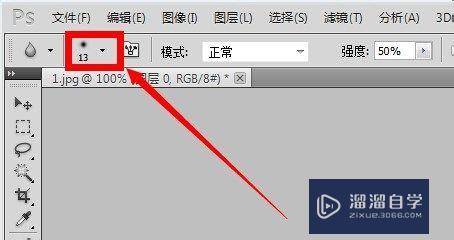
第5步
看你需要模糊的地方有多大,按模糊位置来设置,我大小设置一半,硬度可以设置最高。
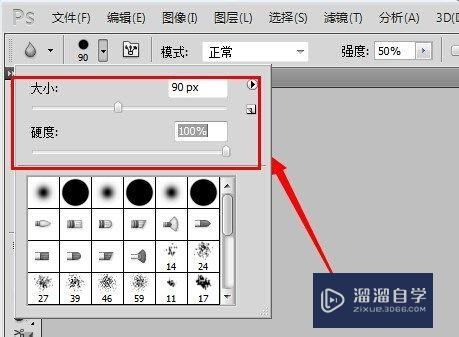
第6步
以下是我模糊了头像的效果,和模糊之前的对比。

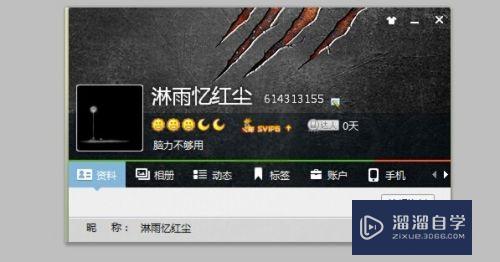
注意/提示
对于“PS如何让图片模糊?”相信小伙伴们都已经认真的看完了,如果大家在过程中遇到问题可以重新再看一遍,学习不是一朝一夕的,需要我们长期的练习。如果大家觉得文章不错可以持续关注溜溜自学哦。
相关文章
距结束 05 天 10 : 20 : 49
距结束 00 天 22 : 20 : 49
首页








